풍암지구 금당산!! 광주에서 가볍게 등산하기 좋은 곳
2020년 3월의 첫날!! 오늘의 포스팅은 광주에서 가볍게 등산하기 좋은 동네 산을 한 곳 소개할까 합니다. 제가 사는 동네의 옆에 옆 동네라고 해야 하나..? 걸어서 40분 정도 거리에 있는 풍암지구의 금당산입니다..
mystee.tistory.com
위의 포스팅은 굳이 보실 필요는 없는,
광주 풍암지구에 있는 금당산이라는 곳을 다녀온 포스팅입니다.

위의 포스팅에 올렸던 사진 중에 한장인, 금당산 정상에서 찍은 사진입니다.
그런데, 이런 좋은 풍경 안에 기분 나쁜 건물 하나가 들어가 있습니다.

그것은 바로 신천지 건물..
교회 다니시는 분들에게 민폐이니 신천지 교회라는 말은 쓰지 않겠습니다.
사이비 신천지 사기단들의 건물이 여기 하나 있습니다.
오늘의 포토샵은 이 건물을 없애보겠습니다.
저도 신천지 피해자입니다. (신천지 포교・전도 방법에 대해..)
이 글을 쓸까 말까 일주일 이상을 고민했습니다. 신천지 측에서 나의 이름과 연락처, 집 주소까지 알고 있기 때문에 이런 글을 올렸다가 무슨 일을 당할지 모른다는 생각 때문이었죠. 하지만, 그런 불안감 속에서..
mystee.tistory.com
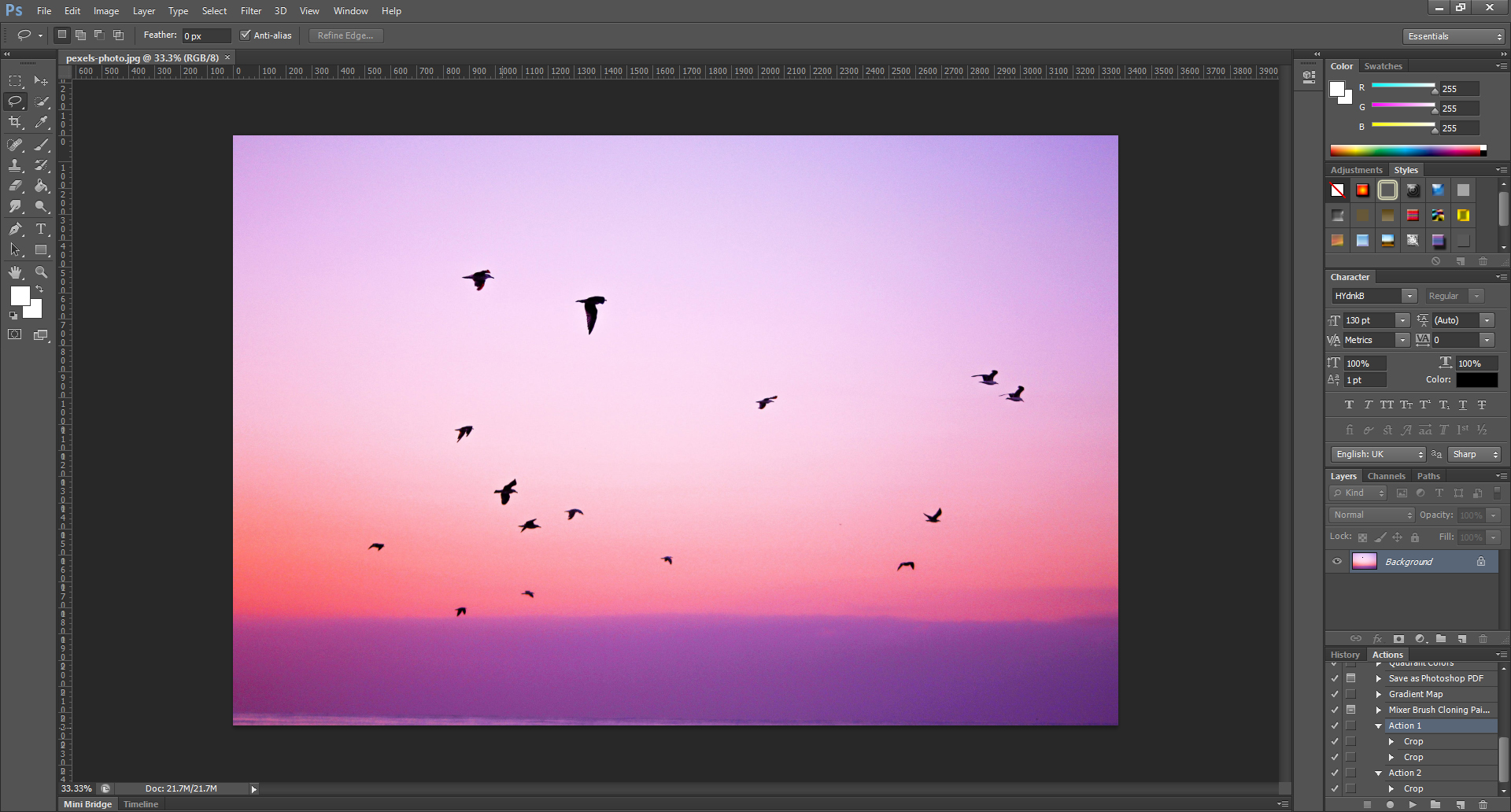
사실 불필요한 것을 제거하는 이 기능은
이렇게 배경이 일정한 패턴을 가지고 있는 사진이어야 깔끔하게 없앨 수가 있습니다.
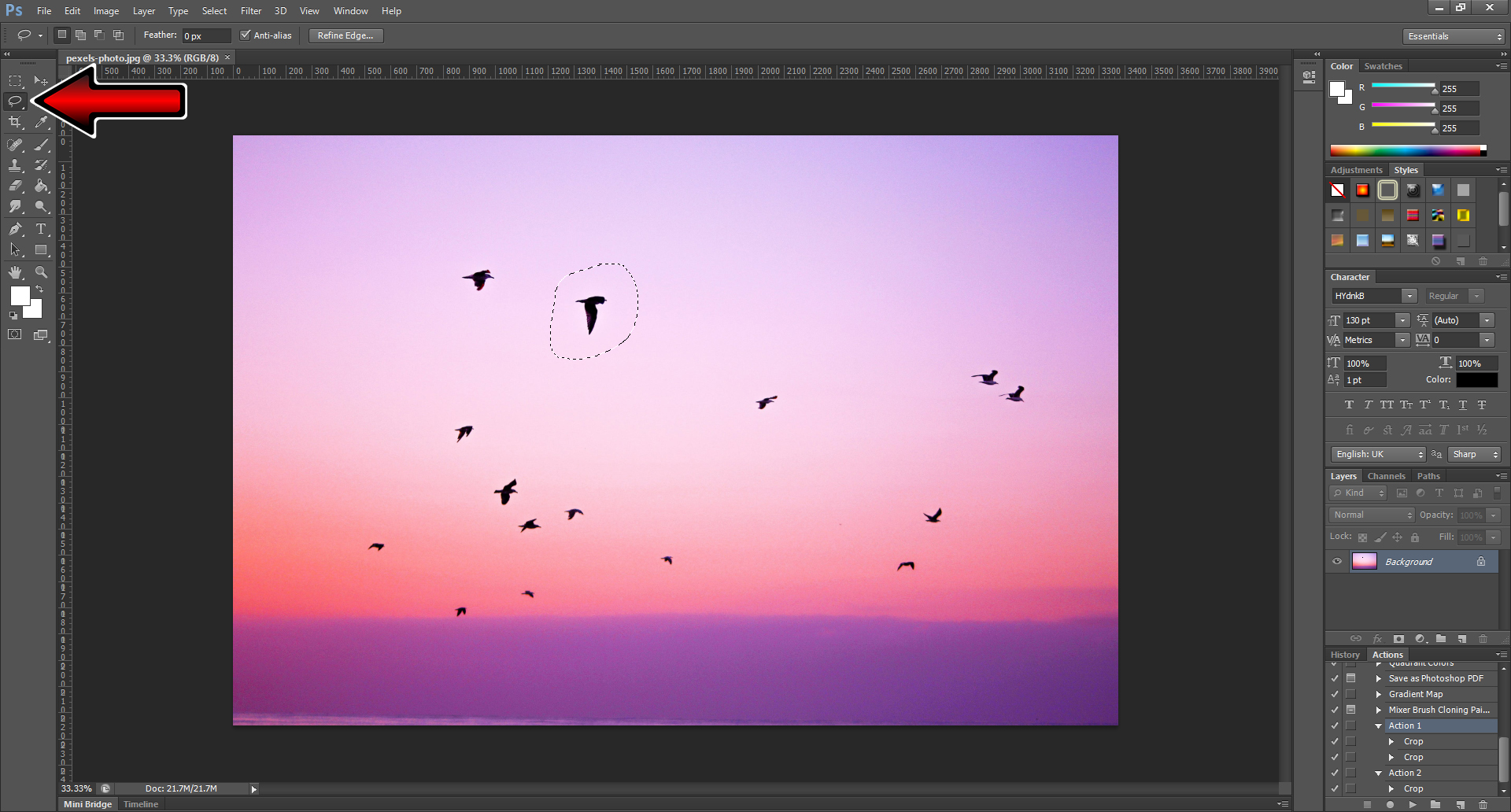
왼쪽 도구상자의 Lasso Tool을 이용해서
이렇게 없앨 새를 한 마리 선택해준 다음에,
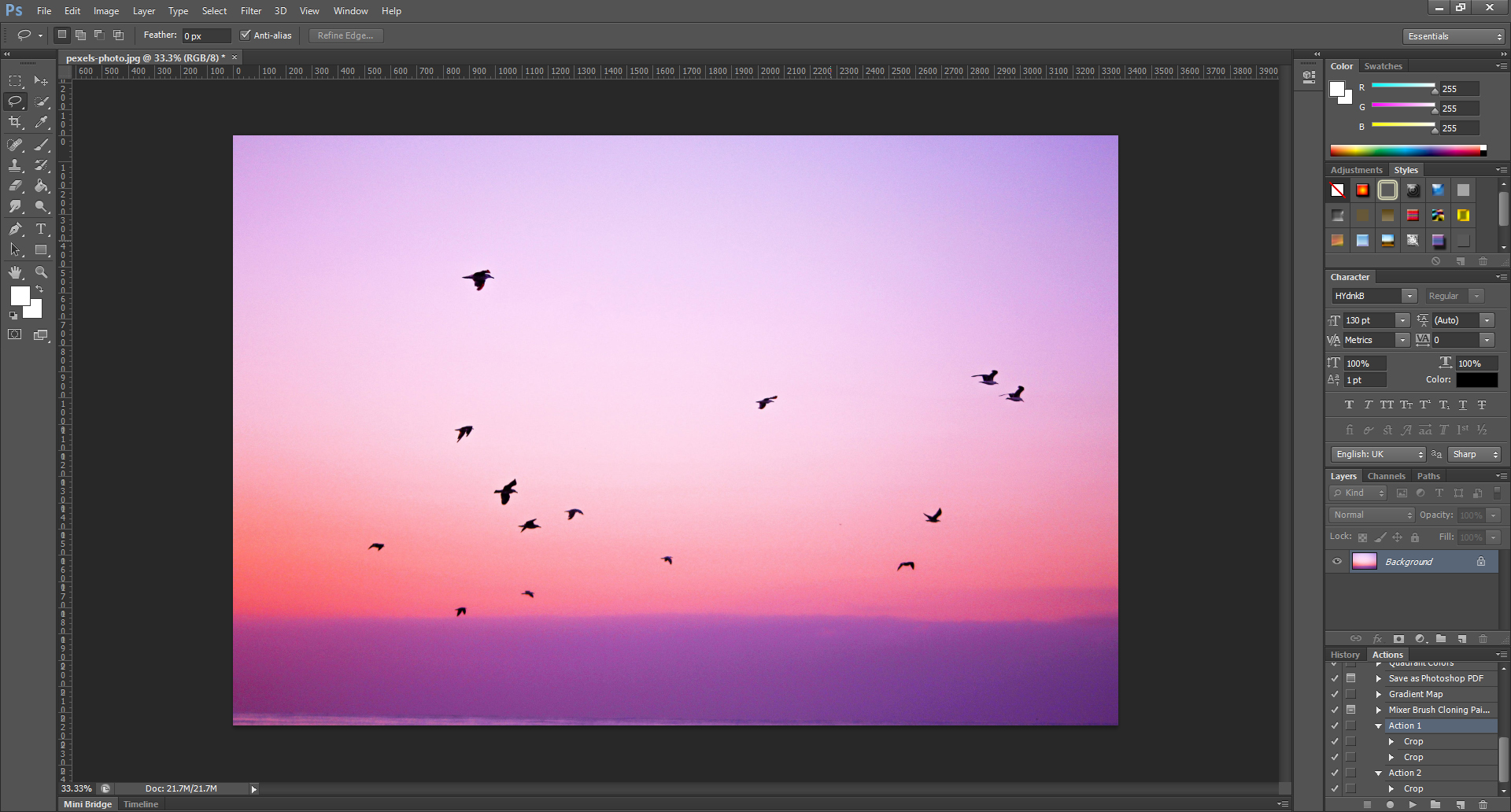
이렇게 말이죠.
아주 감쪽같죠?
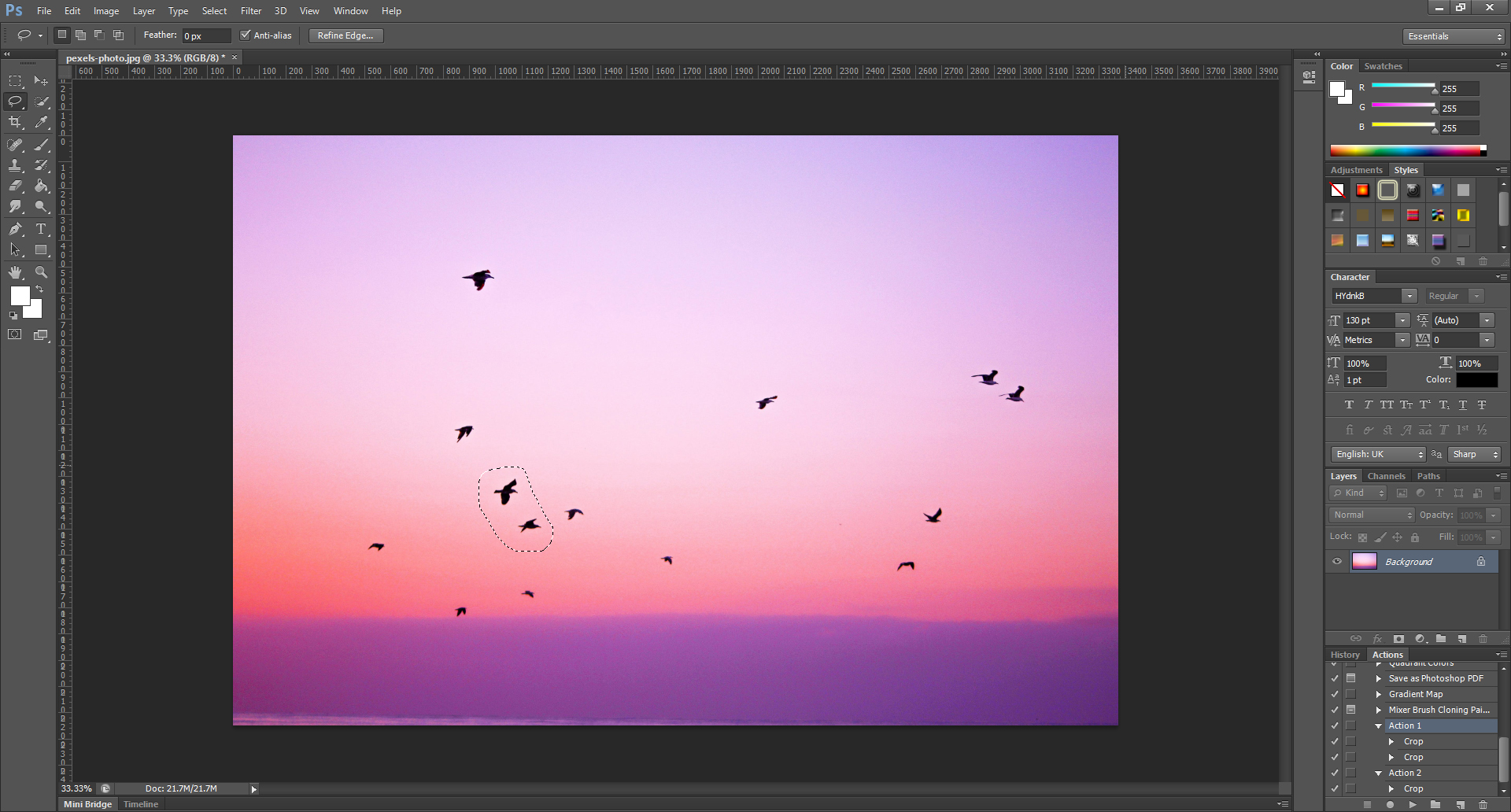
여기 두 마리도 더 없애보겠습니다.
Lasso Tool로 클릭・드래그를 해서 영역을 선택해주고,
키보드 단축키 [shift + F5]를 눌러줍니다.
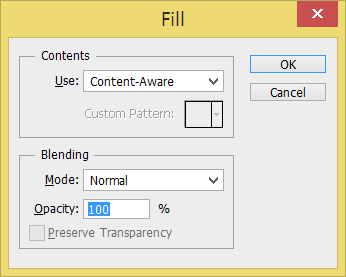
그러면 이런 창이 뜨는데,
Use에 Content-Aware가 선택되어 있는 이 상태 이대로
OK를 클릭하거나 엔터를 쳐줍니다.
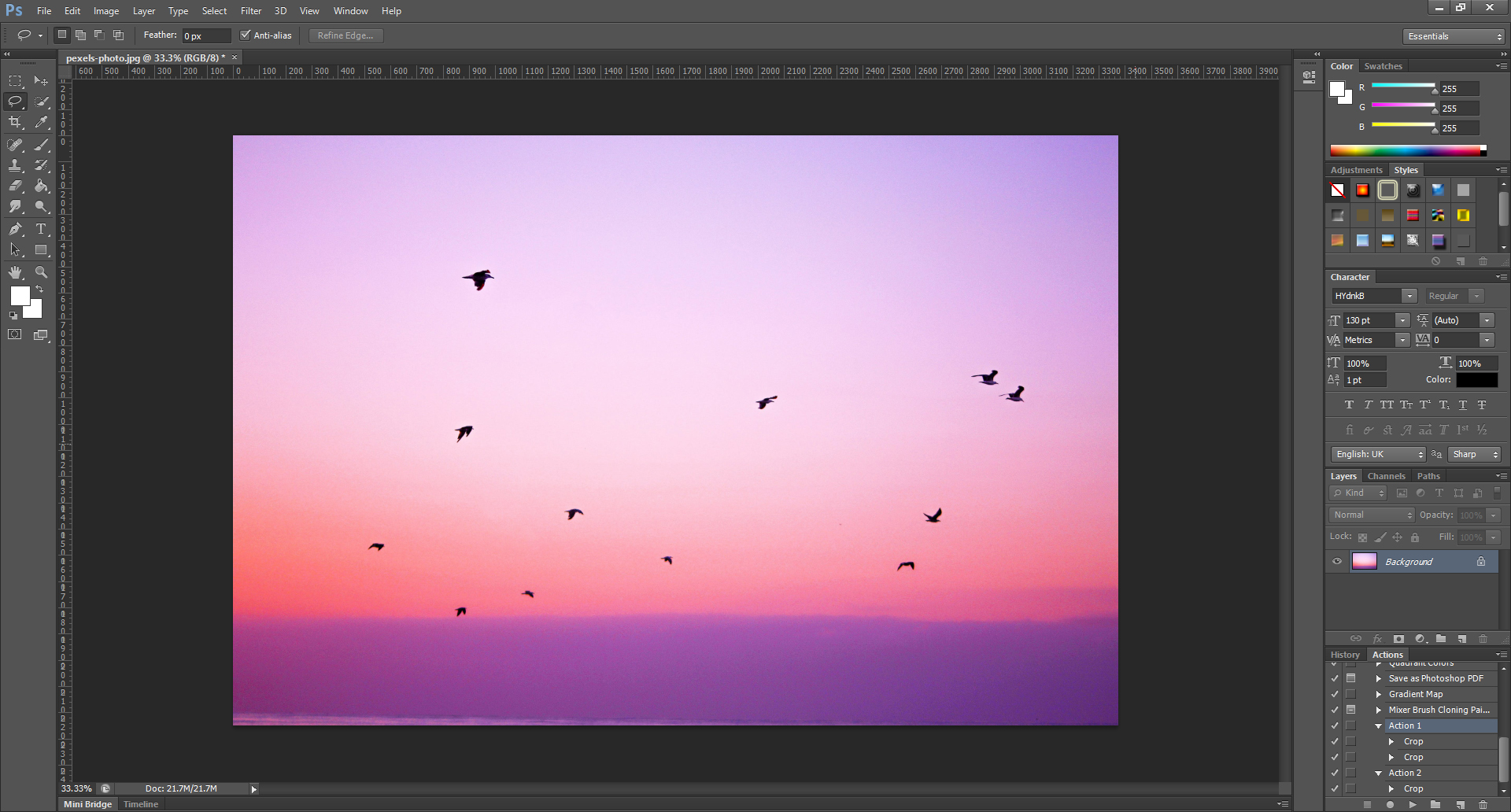
배경의 패턴이 규칙적이고 일정하면 이렇게 깔끔하게 없앨 수 있습니다.
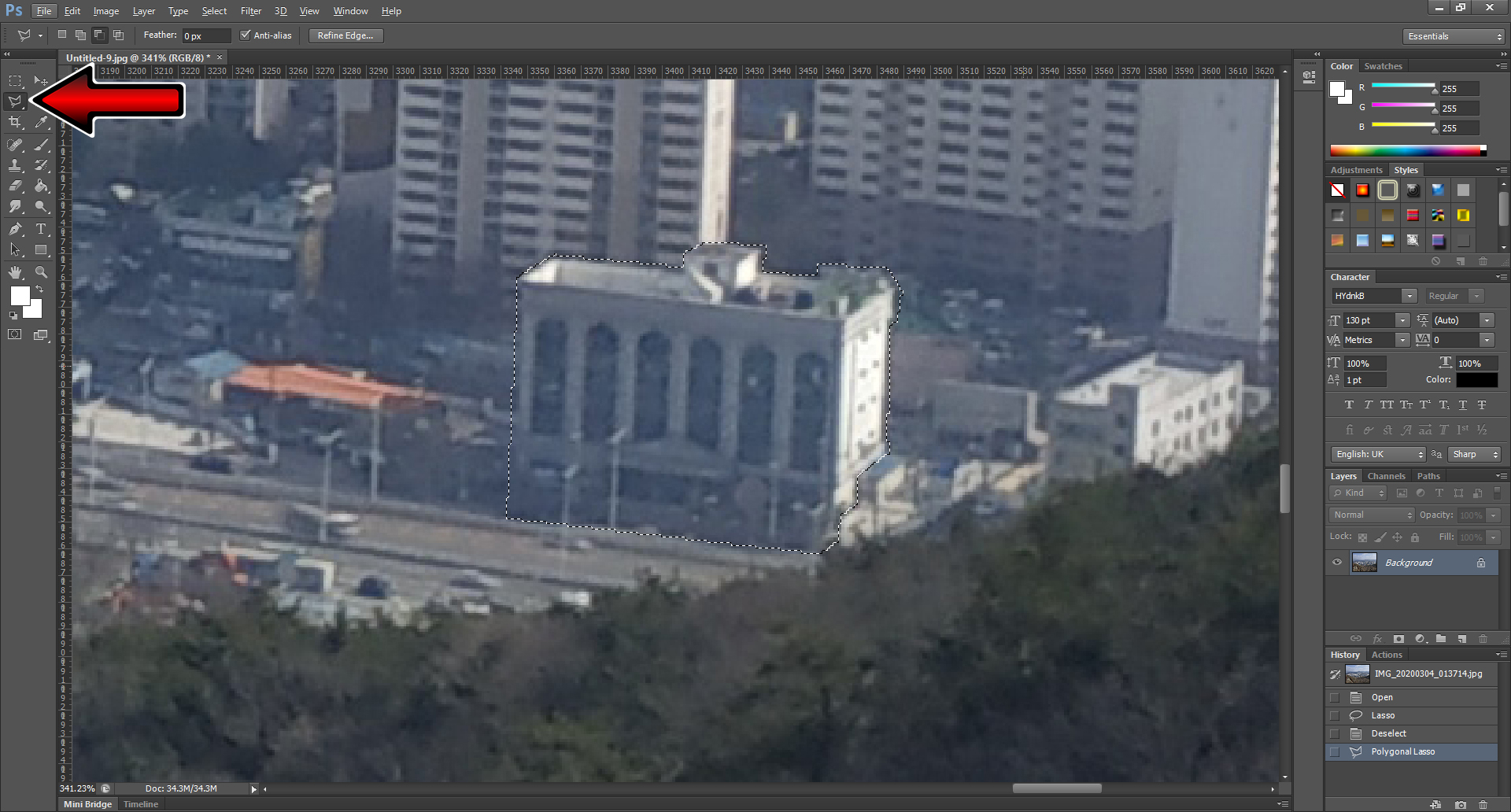
왼쪽 도구상자의 Lasso Tool을 길게 클릭하면 생기는
Polygonal Lasso Tool을 이용해서 이렇게 선택을 해보았습니다.
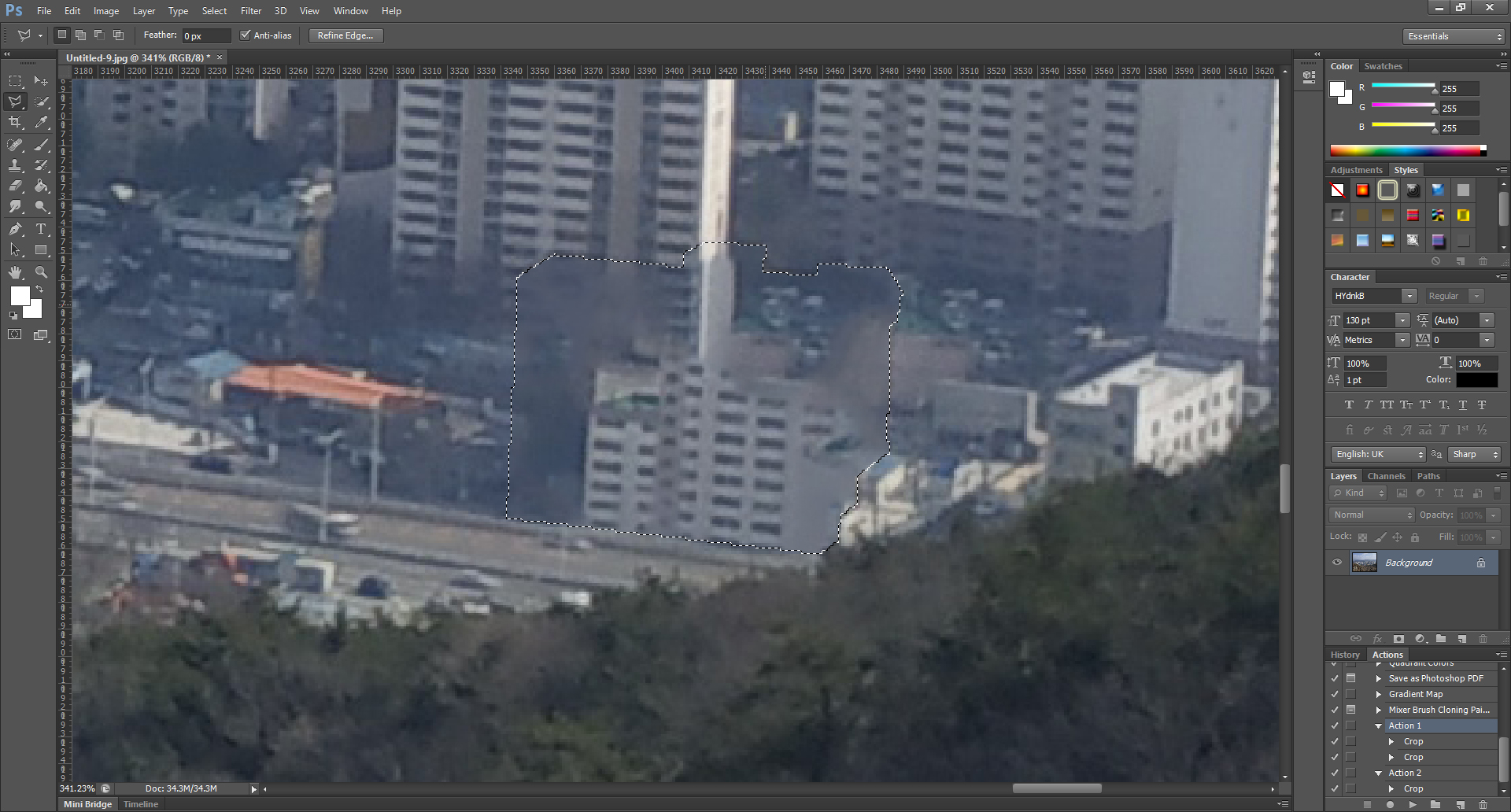
그리고 [shift + F5]를 누르고 엔터를 치자 이렇게 되어버렸습니다..
선택 영역을 어떻게 하느냐에 따라 결과가 달라질테니 여러가지 시도해보았습니다.
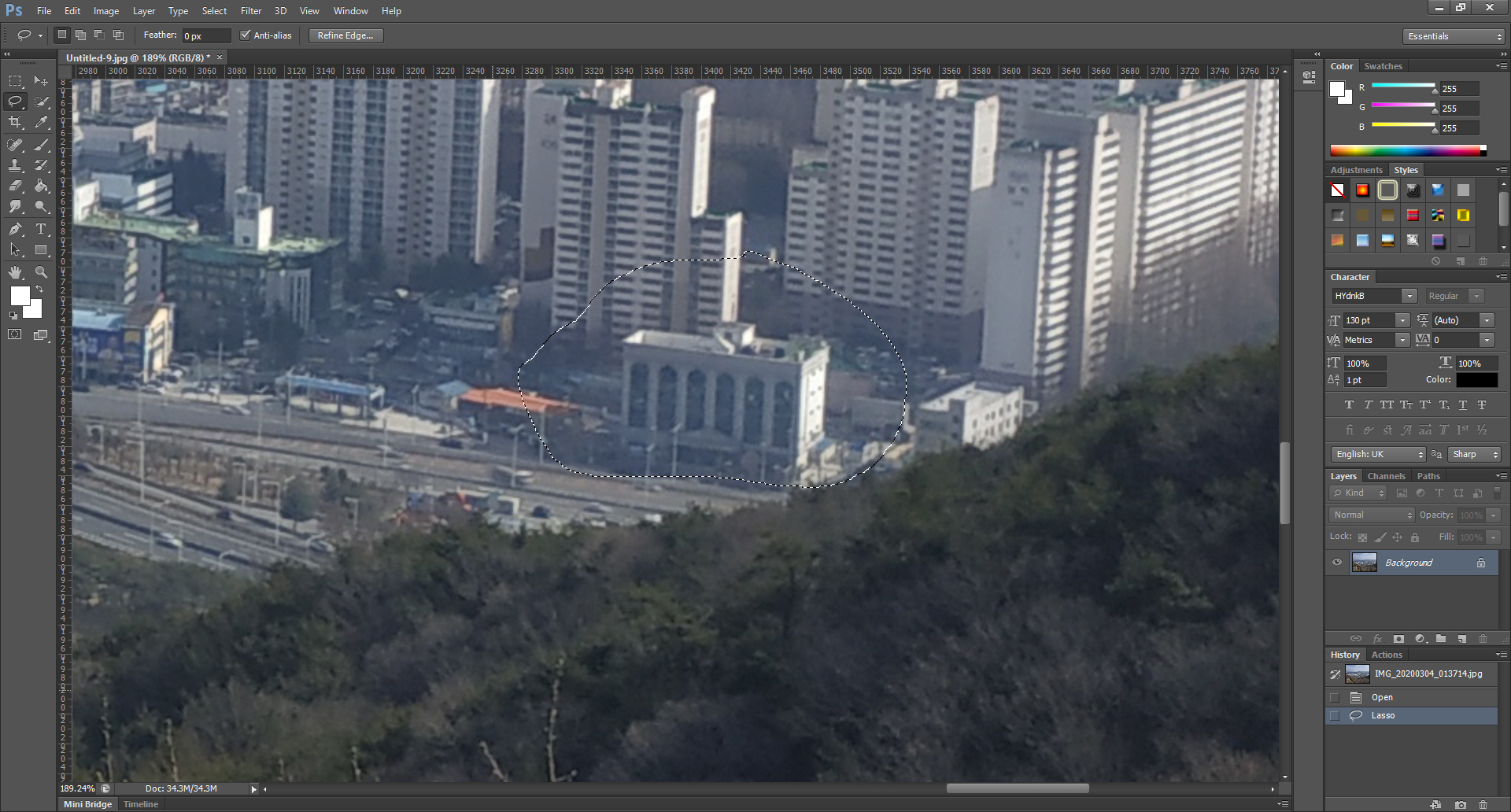
다시 왼쪽 도구상자의 Lasso Tool로 이렇게 선택해봤더니
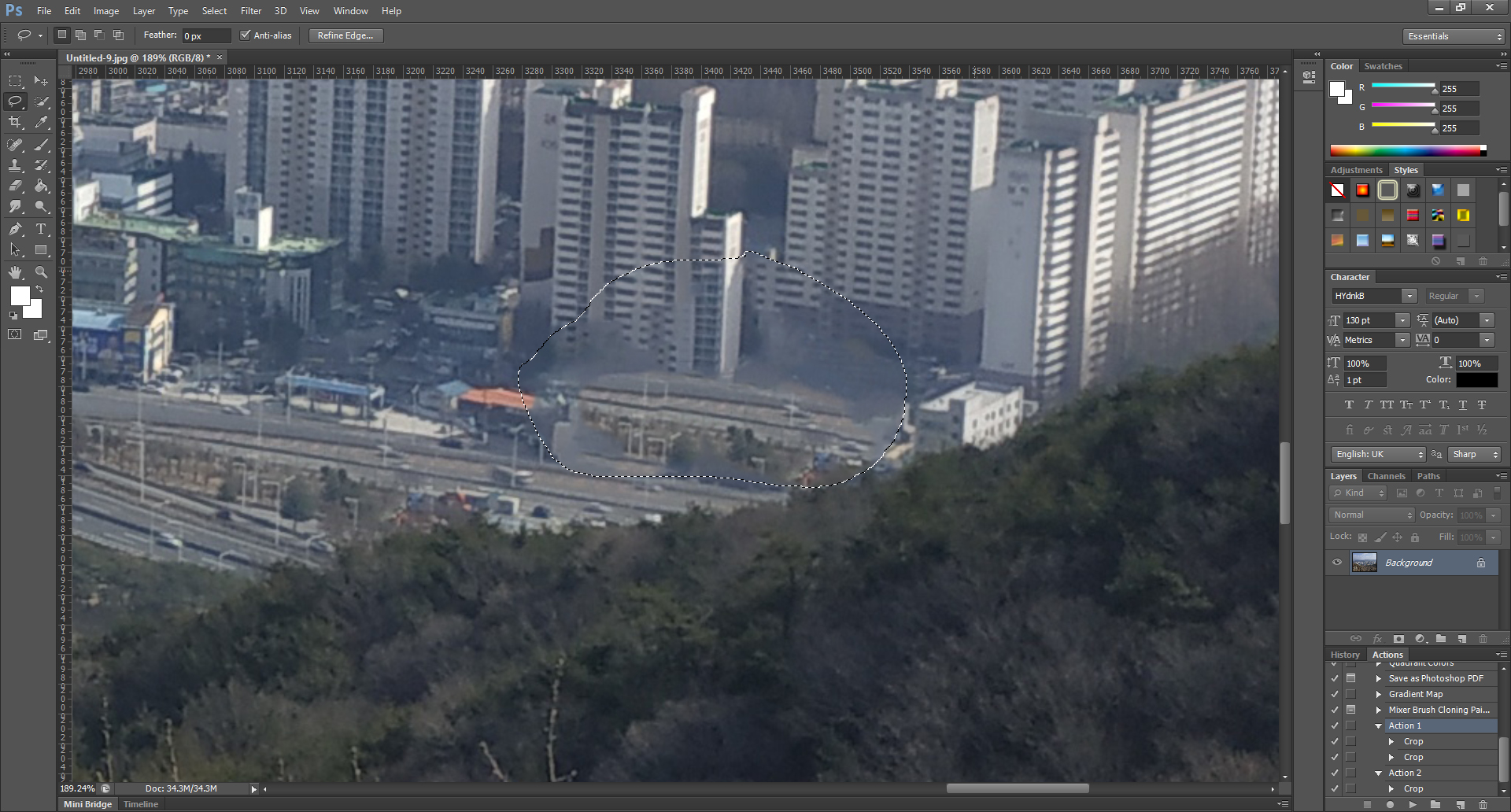
아파트도 좀 일그러지면서 건물이 있던 자리에 차도가 생겼습니다.

그나마 가장 그럴싸한 결과는 이렇게 선택했을 때였습니다.
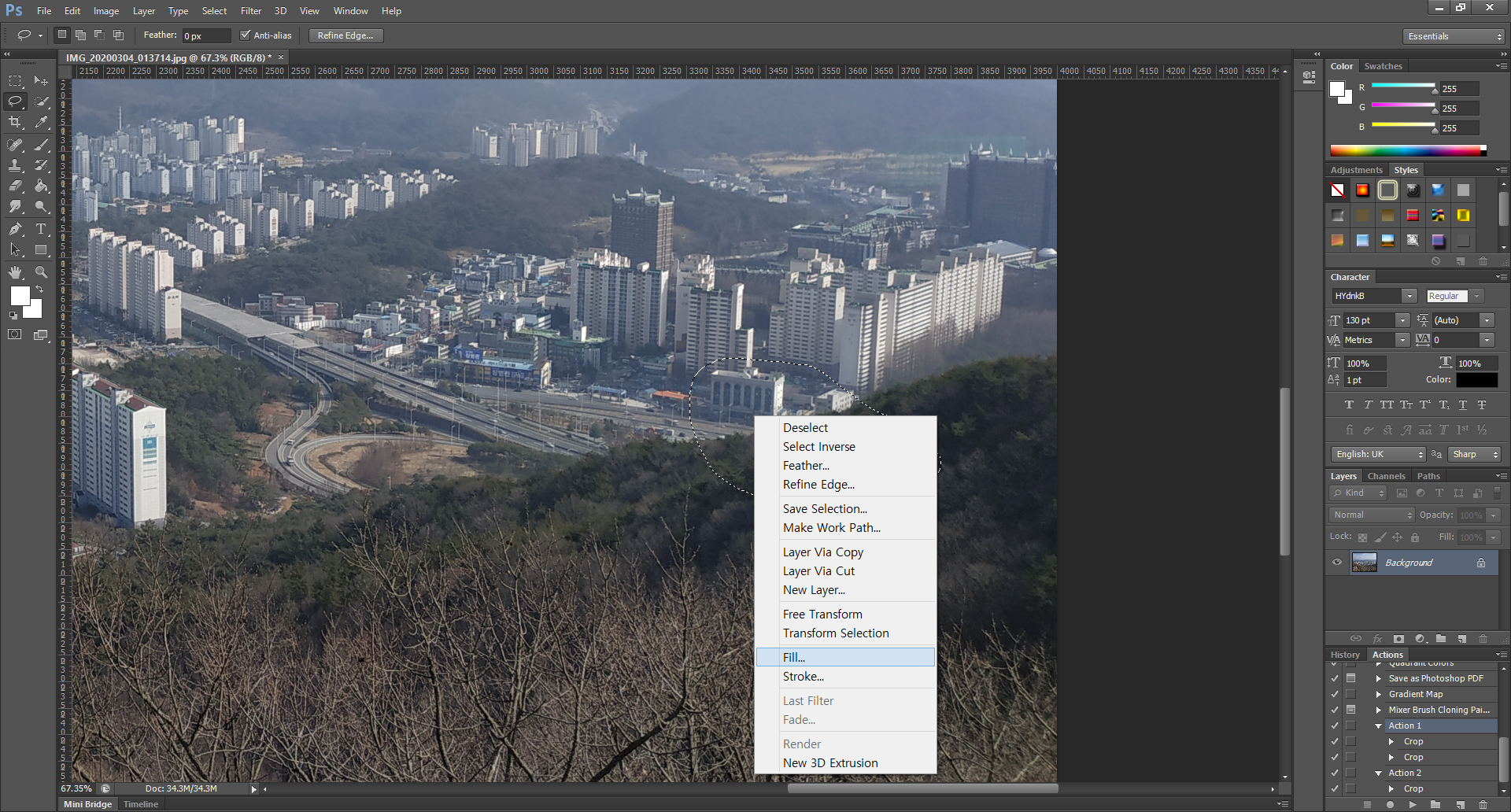
영역이 선택된 상태에서 마우스 오른쪽을 클릭해서 Fill... 을 선택해도 되고,

상단 메뉴 Edit 에서 Fill... 을 선택해도 됩니다.
물론 가장 빠른 건, 키보드 단축키인 [shift + F5]입니다.

이렇게 되었습니다.
역시 어색하긴 합니다.

선택 영역을 끄고,

멀리서 보면.. 뭐 나쁘지 않습니다.
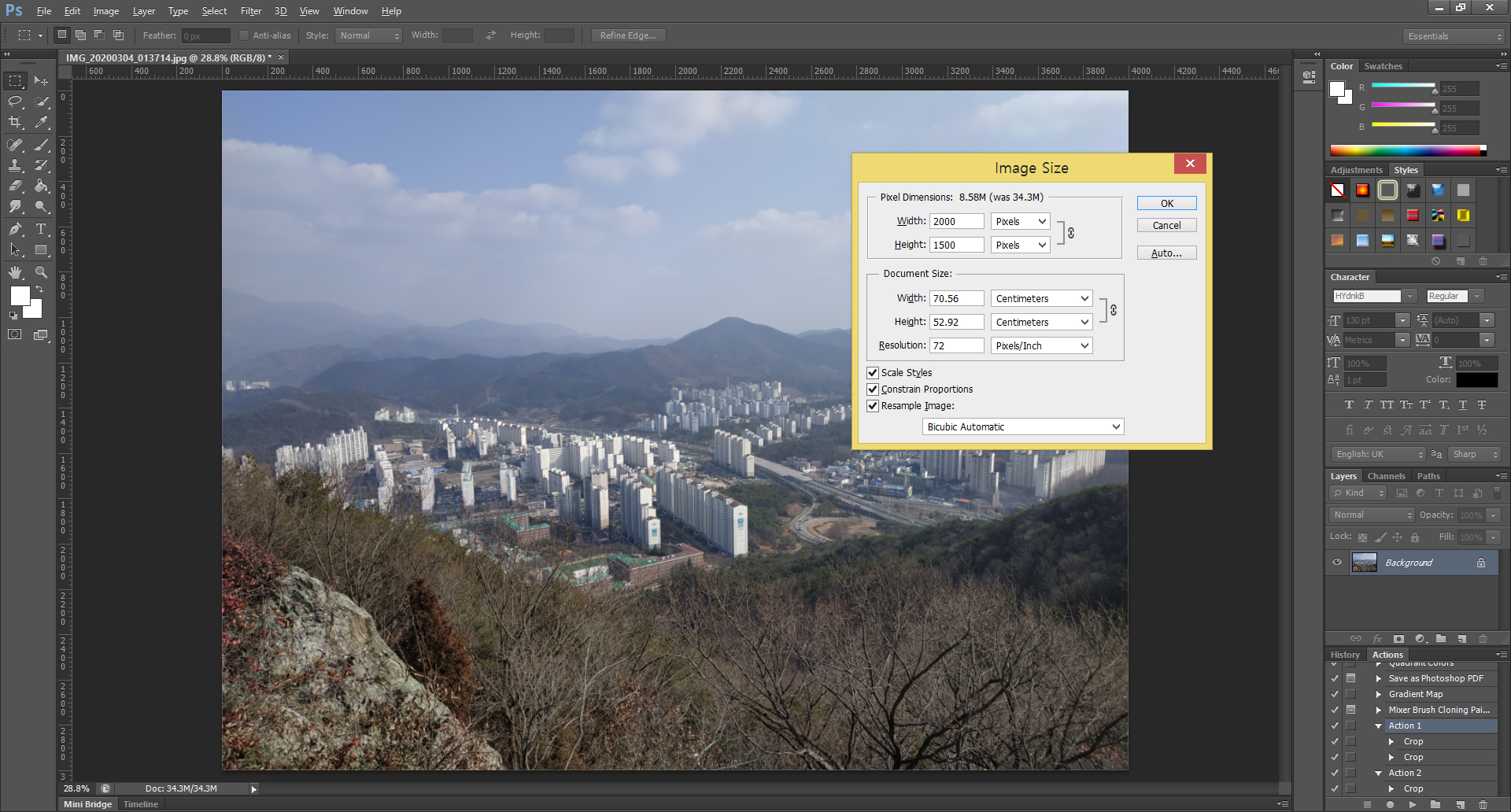
티가 덜 나게 하기 위해서 사진의 사이즈도 줄여주고,
포토샵, 사진 크기 변경하기
이 포스팅은 PC로 작성되었습니다. 모바일로 보시는 분들에게는 줄 바꿈이나 문단의 나눔 등이 어색하게 보일 수 있습니다. 포토샵을 실행시킨 후, 상단 메뉴의 File > Open... 을 클릭하거나 단축키 Ctrl+O 를..
mystee.tistory.com

허접하지만 이렇게 없앴습니다.
저는 이렇게 대충 때웠지만,
정말 달인들은 이렇게 없애기도 하더군요.
하지만, 병 신천지의 건물 하나 없애겠다고 저의 소중한 시간을 더 쓰고 싶지는 않아서
영상의 방법까지 따라 하지는 않고, 저는 여기서 마치도록 하겠습니다.
이 글이 도움이 됐다면 하단의 ♡ 공감 버튼을 꾹 눌러서 빨간 하트♥로 만들어주세요. (비로그인도 가능합니다!!)
지인에게 보여주고 싶은 글이었다면 공감 버튼 옆을 클릭해서 SNS에 공유해주세요.
댓글은 블로그 운영에 큰 힘이 됩니다.
'영상편집 映像編集 > 일러스트레이터 & 포토샵' 카테고리의 다른 글
| 포토샵, 사진 용량 줄이기 (6) | 2021.01.16 |
|---|---|
| 포토샵, Perspective Crop Tool로 원근감 없애고 자르기 (12) | 2020.04.18 |
| 포토샵, 사각형이나 원으로 강조하기 (feat. Stroke) (6) | 2020.03.02 |
| 포토샵, Character 패널 (4) | 2020.02.20 |
| 포토샵, 유튜브 썸네일 만들기 1편 (feat. 타이포그래피) (2) | 2020.02.19 |




댓글